Come rendere trasparente lo sfondo di una immagine
Ti piacciono le immagini con sfondo trasparente che si vedono spesso online sui forum e sui siti Internet? Vorresti tanto crearne una ma non ti ritieni ancora abbastanza bravo con i programmi di grafica per riuscirci? Beh, oggi ti smentirò. Ti dimostrerò che sei già pronto a usare i software di fotoritocco e che puoi rendere trasparente lo sfondo di una immagine in maniera molto più rapida e semplice di quello che immagini.
Accetti la sfida? Se la tua risposta è affermativa, molla tutto, prenditi cinque minuti di tempo libero e segui le indicazioni che sto per darti. In men che non si dica riuscirai a “scontornare” le tue foto e a rendere il loro sfondo completamente trasparente. Il risultato finale – che potrai salvare sotto forma di file PNG – ti sorprenderà.
Quale programma devi utilizzare? Io ti consiglio Photoshop, ma non preoccuparti, esistono anche delle alternative gratuite che permettono di ottenere risultati ugualmente validi. E non è finita qui! Esistono perfino delle app per “scontornare” le foto da smartphone e tablet e dei servizi online che permettono di rendere lo sfondo delle immagini trasparente senza installare programmi sul PC, hai solo l'imbarazzo della scelta!
Indice
- Come rendere trasparente lo sfondo di una immagine con Photoshop
- Come rendere trasparente lo sfondo di una immagine con GIMP
- Come rendere trasparente lo sfondo di un'immagine online
- App per rendere trasparente lo sfondo di un'immagine
Come rendere trasparente lo sfondo di una immagine con Photoshop
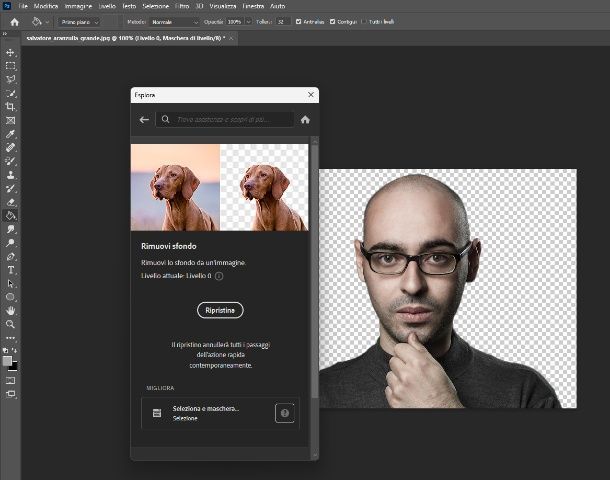
Se nel momento in cui hai pensato a come rendere trasparente lo sfondo di un'immagine con Photoshop sei andato nel panico credendola un'operazione impossibile, sono qui per dimostrarti il contrario.
Ad oggi, scontornare un'immagine con Photoshop per renderne lo sfondo trasparente è diventato estremamente semplice grazie ad alcuni automatismi e all'aiuto dell'intelligenza artificiale che si occupa di fare gran parte del lavoro, per questo motivo ho intenzione di spiegarti due metodi per rendere trasparente lo sfondo di un'immagine con Photoshop in semplicità.
Pensando a Photoshop come programma da utilizzare in quest'operazione, saprai sicuramente che si tratta di un software a pagamento appartenente alla suite di Adobe Creative Cloud e che bisogna sottoscrivere un abbonamento a partire da 12,19 euro al mese, con 30 giorni di prova gratuita, per poter scaricare e installare Photoshop. Esistono, inoltre, diversi piani tariffari tra cui scegliere a seconda dell'esigenza: maggiori informazioni qui.
Dopo aver scaricato e installato Photoshop, tutto quello che devi fare è avviare il programma e importare l'immagine che di cui vuoi rendere lo sfondo trasparente nell'area di lavoro del software: per farlo, dalla schermata principale di avvio, clicca su Apri in alto a sinistra e seleziona l'immagine da modificare dal percorso file, cliccando nuovamente su Apri.
Ora che hai importato l'immagine da modificare in Photoshop, puoi scegliere di utilizzare uno dei due metodi che sto per spiegarti al fine di ottenere l'immagine priva di background. Il primo metodo consiste nel lasciar effettuare l'operazione di rimozione dello sfondo direttamente a Photoshop.
Quest'operazione è effettuabile tramite le versioni più recenti del programma ed è indicata per quelle immagini che presentano già uno sfondo mediamente “pulito”, quindi con pochi elementi.
Per procedere, tutto quello che devi fare è cliccare sulla voce Aiuto nel pannello superiore e, successivamente, su Novità. Dalla nuova finestra aperta, premi sull'icona della casa in alto a destra e seleziona Azioni rapide. Adesso, clicca su Rimuovi sfondo e Applica. Photoshop elaborerà per te l'immagine eliminando lo sfondo presente e rendendolo, di conseguenza, trasparente.
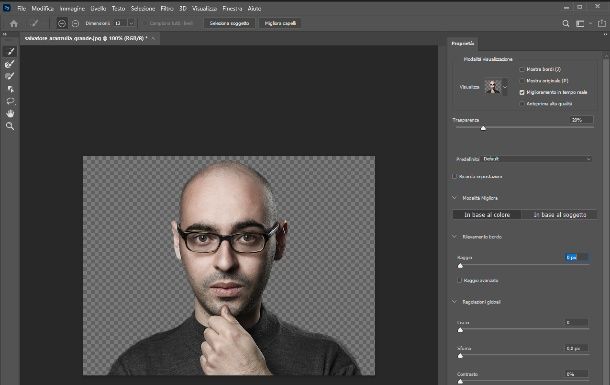
Il secondo metodo che puoi utilizzare per rimuovere lo sfondo con Photoshop prevede la creazione di una maschera di livello. Ci sono diversi modi per creare una maschera di livello, il metodo più veloce però è selezionare lo Strumento Selezione (uno qualsiasi, ad esempio lo Strumento Selezione rettangolare) allocato nella barra degli strumenti di sinistra e, successivamente, premere sul riquadro Seleziona e Maschera… che puoi trovare nella barra in alto.
La tua immagine verrà aperta in una nuova finestra dove, attraverso i nuovi strumenti a disposizione, ti è permesso selezionare il soggetto, evidenziandolo per separarlo dallo sfondo.
Per procedere, quindi, ti consiglio di selezionare lo Strumento Selezione rapida per evidenziare il soggetto che vuoi mantenere, ricordandoti di non colorare lo sfondo che — alla fine — verrà escluso della maschera, diventando automaticamente trasparente.
Una volta selezionato lo Strumento Selezione rapida, ovvero la prima icona a partire dall'alto nella barra degli strumenti di sinistra, fai clic mano mano sulle zone del soggetto che vuoi preservare fino a evidenziarlo totalmente. Photoshop ti aiuta in questo, delineando già le grosse zone che riconosce essere uniformi.
Una volta conclusa la selezione, premi su OK nel pannello Proprietà a destra per essere riportato nell'area di lavoro principale, ottenendo automaticamente la maschera di livello con tanto di sfondo rimosso e, di conseguenza, trasparente.
A questo punto, che tu abbia utilizzato un metodo o l'altro, non ti resta che salvare la tua immagine: recati nel menu File > Salva con nome e seleziona il formato PNG in corrispondenza della voce Salva come: per poi premere su Salva.
Per maggiori informazioni su come togliere lo sfondo con Photoshop e conoscere ulteriori metodi per rimuovere il background delle immagini, dai un'occhiata al mio tutorial dedicato.
Come rendere trasparente lo sfondo di una immagine con GIMP
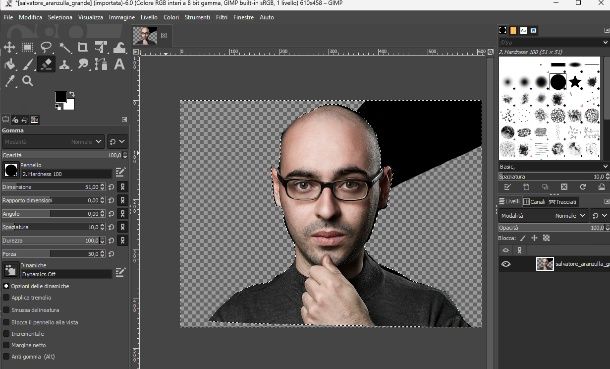
GIMP è una validissima alternativa gratuita e open source a Photoshop, disponibile per Windows, macOS e Linux. In questo paragrafo, dunque, ho intenzione di spiegarti come rendere trasparente lo sfondo di una immagine con GIMP. Se attualmente non disponi del software, sappi che puoi rifarti tranquillamente al mio tutorial su come scaricare GIMP per ottenerlo velocemente sul tuo PC.
Una volta aperto il programma, puoi importare l'immagine da modificare nell'area di lavoro principale: per farlo, premi su File in alto a sinistra e seleziona Apri. Scegli il file da modificare e premi nuovamente su Apri.
Una volta importata l'immagine nell'area di lavoro, seleziona lo Strumento Tracciato: se non riesci a visualizzarlo nell'area degli strumenti in alto a sinistra, recati nel pannello Strumenti > Tracciati e lo vedrai comparire insieme a tutti gli altri.
Una volta selezionato lo Strumento Tracciato, premi su di un punto qualsiasi collocato sul perimetro del soggetto da scontornare: creerai così una sorta di punto iniziale dal quale far partire la selezione.
Premendo su di un secondo punto sempre allocato sul contorno esterno del soggetto da scontornare, andrai a unire il primo punto col secondo. Procedi in questo modo, creando più punti di congiunzione fino a chiudere la sezione del soggetto.
A questo punto, avrai creato un tracciato ma non una selezione: per selezionare il soggetto, infatti, ti basta premere Invio e vedrai il bordo del soggetto tratteggiato.
Adesso, per cancellare lo sfondo affinché possa diventare trasparente, devi invertire la selezione per escludere il soggetto dall'opera di rimozione: per farlo, vai nel menu Seleziona > Inverti e, in questo modo, otterrai la selezione dello sfondo.
Prima di cancellare lo sfondo, assicurati del fatto che la tua immagine disponga del canale alfa, necessario per ottenere lo sfondo trasparente dopo la cancellazione di quello attuale.
Per farlo, recati sull'icona della tua immagine nel pannello dei livelli a destra ed esegui un clic destro: seleziona Aggiungi canale alfa.
Successivamente, recati nella sezione degli strumenti in alto a sinistra e seleziona lo Strumento cancellino: inizia così a cancellare manualmente lo sfondo fino a ripulire interamente l'immagine.
Una volta conclusa quest'operazione, sei pronto per salvare la tua immagine con sfondo trasparente: premi su File > Esporta come.
Nella nuova finestra, scegli la voce Seleziona tipo di file (per estensione) in basso e clicca su Immagine PNG. Poi premi su Esporta > Esporta.
Come rendere trasparente lo sfondo di un'immagine online
Nei prossimi paragrafi ti spiegherò come rendere trasparente lo sfondo di un'immagine online attraverso servizi gratuiti che ti consentiranno di ottenere il risultato da te auspicato in pochi e semplici passaggi senza installare alcun programma.
Adobe Express
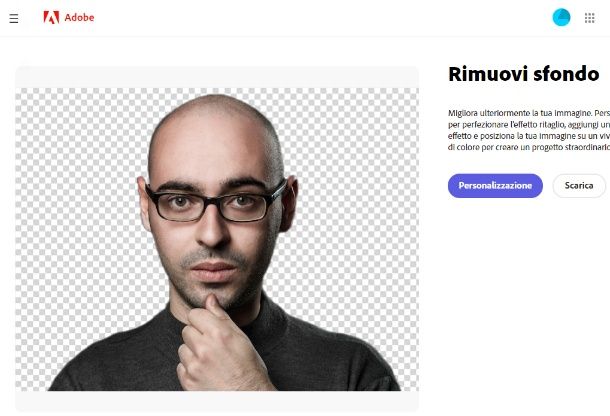
Per rimuovere lo sfondo e renderlo trasparente in un batter d'occhio attraverso una soluzione online e pensata per essere estremamente user friendly, puoi affidarti ad Adobe Express.
Si tratta di un servizio online sempre di casa Adobe messo, però, a disposizione di qualsiasi tipo di utente e a titolo gratuito. Per poter usufruire di Adobe Express, è necessario disporre di un Adobe ID: non temere, poiché puoi crearne uno gratuitamente al termine dell'operazione, prima di scaricare la tua immagine già priva di sfondo.
Per procedere, quindi, recati sul sito ufficiale che mette a disposizione la funzionalità di rimozione sfondo. Una volta avuto accesso al sito, tutto quello che devi fare è premere su Carica immagine, selezionare il file dal percorso in cui l'hai salvata e premere su Apri.
Fatto questo, non ti resta che attendere che sia Adobe Express a fare tutto il lavoro per te: al termine del caricamento, ti verrà restituita, infatti, un'immagine già perfettamente scontornata e priva di sfondo.
Per salvare l'immagine e scaricarla, premi su Scarica: a questo punto Adobe Express ti chiede di effettuare l'accesso al tuo Adobe ID o, se non ne disponi, di crearne uno.
Premi su Registrati per creare un Adobe ID: scegli una delle opzioni disponibili tra cui registrarti con Gmail, con Facebook oppure con ID Apple. Compila il modulo che ti viene proposto e premi su Continua.
Effettuata la registrazione e l'accesso in automatico, ti verrà restituita nei download l'immagine con lo sfondo trasparente.
Altri siti per rendere trasparente lo sfondo di un'immagine online
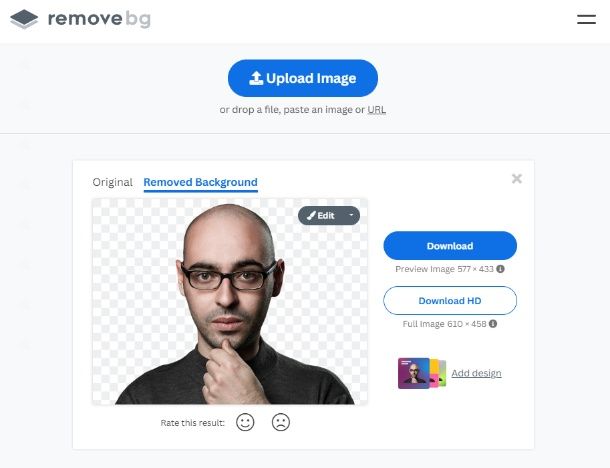
Di seguito puoi trovare una serie di altri siti per rendere trasparente lo sfondo di un'immagine online, fruibili gratuitamente e attraverso il tuo browser di fiducia.
- Remove BG — sito online che permette di rendere trasparente lo sfondo di un'immagine attraverso browser Web in pochi e semplici clic. L'algoritmo riconosce le persone, isola lo sfondo e lo rende automaticamente trasparente, cancellandolo. Non c'è bisogno di effettuare l'iscrizione ed è un servizio completamente gratuito.
- PhotoRoom — altro sito online gratuito che ti consente di caricare un'immagine affinché il programma possa rimuoverne lo sfondo, rendendolo trasparente semplicemente importando il file da modificare. PhotoRoom, inoltre, contempla ulteriori tools online che consentono di effettuare diverse operazioni di editing.
- Erase.bg — anche attraverso questo sito online puoi ottenere un'immagine dallo sfondo trasparente semplicemente importandola nel box indicato e lasciando fare il resto all'intelligenza artificiale, il tutto a titolo gratuito.
App per rendere trasparente lo sfondo di un'immagine
Se hai bisogno di una soluzione veloce ma, soprattutto, a portata di mano e quindi fruibile dal tuo dispositivo mobile, ho ciò che può fare al caso tuo: continua a leggere questa guida e scoprirai, nei prossimi paragrafi, una serie di app per rendere trasparente lo sfondo di un'immagine che sicuramente definirai “life-changing” per la semplicità e la velocità con la quale potrai ottenere il risultato auspicato.
Adobe Express
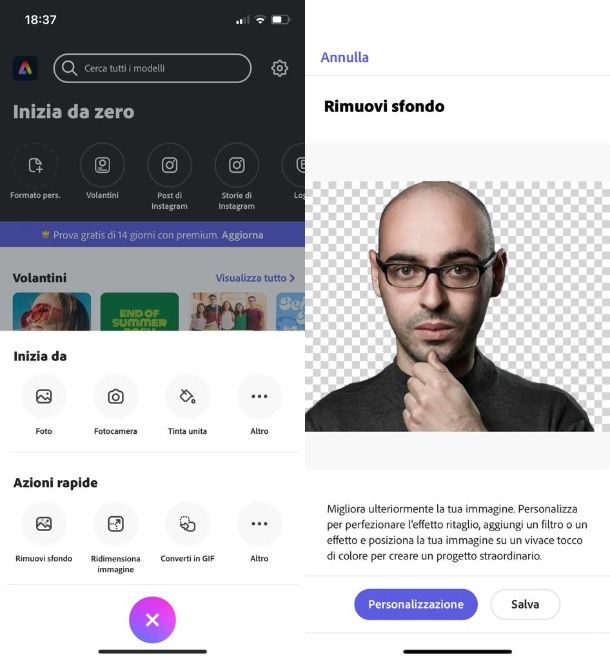
Adobe Express è un'applicazione gratuita pensata da Adobe per rimpinguare la sua suite con un programma per dispositivi mobili che potesse coniugare le maggiori funzioni che l'utente medio ricerca in un'app di editing basilare.
Adobe Express, quindi, si configura come un'ottima applicazione per rendere trasparente lo sfondo di un'immagine ed è disponibile sia per dispositivi Android su Play Store e store alternativi, sia per dispositivi iOS/iPadOS attraverso l'App Store.
Scaricata l'applicazione, avviala e premi sul simbolo “+” in basso al centro e in viola, scegli poi Rimuovi sfondo e autorizza l'applicazione ad avere accesso alla galleria. Fai tap su Aggiungi Immagine e Libreria foto e seleziona l'immagine da modificare, assicurandoti che sia in formato PNG o JPEG.
Premi su Fine, attendendo la conclusione dell'operazione da parte di Adobe Express, che ti restituirà così l'immagine con lo sfondo trasparente. Per concludere, premi su Salva per ottenere l'immagine nella galleria.
Adobe Express, pur essendo un'app gratuita, dispone di alcune versioni a pagamento che permettono di sbloccare ulteriori funzionalità a partire da 9,99 euro.
Altre app per rendere trasparente lo sfondo di un'immagine
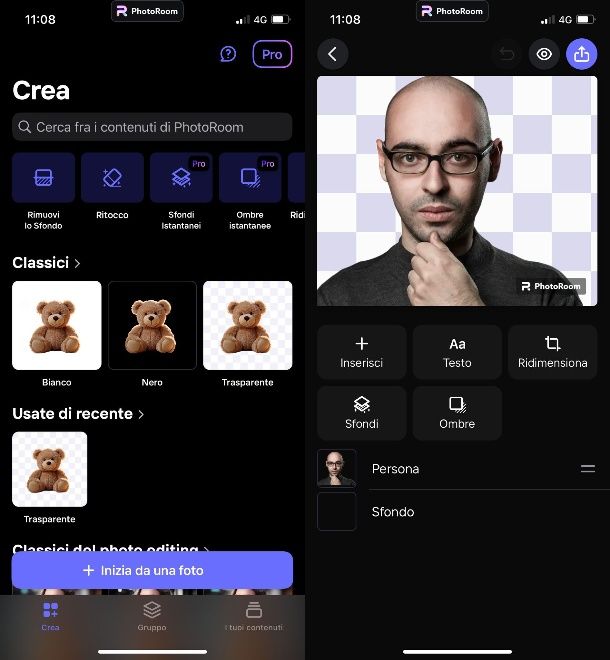
Sei desideroso di conoscere altre app per rendere trasparente lo sfondo di un'immagine? Eccoti una lista di soluzioni gratuite e ottime per raggiungere il tuo fine.
- PhotoRoom (Android/iOS/iPadOS) — di PhotoRoom ti ho già accennato la possibilità di rimozione dello sfondo nei paragrafi precedenti; dispone, inoltre, di un'applicazione sia per Android che per iOS/iPadOS che consente di effettuare la medesima operazione anche su dispositivi mobili. L'applicazione è gratuita, tuttavia offre diverse funzionalità aggiuntive a pagamento — come la rimozione del logo PhotoRoom o la modifica in blocco di più immagini — a partire da 3,99 euro/settimana.
- Remove BG (Android) — ti ho già parlato anche di Remove BG nel paragrafo dedicato alle soluzioni online: ebbene, devi sapere che è disponibile anche la versione app gratuita per Android grazie alla quale poter rimuovere lo sfondo di un'immagine rendendolo trasparente.
- Pixelcut (Android/iOS/iPadOS) — un'altra applicazione facile da utilizzare che ti permette non solo di rimuovere lo sfondo delle immagini, rendendolo così trasparente, ma anche di effettuare alcune operazioni di editing. Di base l'applicazione è gratuita, quindi puoi effettuare la rimozione dello sfondo senza pagare nulla, tuttavia dispone di alcune funzionalità a pagamento — tra cui la rimozione del watermark — a partire da 3,33 euro/mese.
Se sei alla ricerca di altre app per rimuovere lo sfondo gratis rendendolo così trasparente, leggi la mia guida dedicata interamente a quest'ultime.

Autore
Salvatore Aranzulla
Salvatore Aranzulla è il blogger e divulgatore informatico più letto in Italia. Noto per aver scoperto delle vulnerabilità nei siti di Google e Microsoft. Collabora con riviste di informatica e cura la rubrica tecnologica del quotidiano Il Messaggero. È il fondatore di Aranzulla.it, uno dei trenta siti più visitati d'Italia, nel quale risponde con semplicità a migliaia di dubbi di tipo informatico. Ha pubblicato per Mondadori e Mondadori Informatica.






